| その他の特集(2011年) | |||
|
|||
|
|||
|
|||
|
|||
|
|||
|
|||
|
|||
|
|||
|
|||
|
|||
|
|||
|
|||
|
|||
|
|||
|
|||
|
|||
|
|
||||||||||||||
 |
||||||||||||||
|
||||||||||||||
| TEXT:鈴木雅暢、編集部 遠山健太郎 | ||||||||||||||
| 基本メニューを確認する | ||||||||||||||
|
||||||||||||||
| BIOSセットアップメニューで設定できる項目は多岐に渡るが、実のところ、必須となる設定項目はさほど多くない。マザーボードはさまざまなパーツ、OSと組み合わせられることを想定しているため、今ではあまり使われない機器やOSに関連する項目が残っていることがある。また、オーディオやイーサネットなどのオンボードデバイスは出荷時から使用できるよう設定されているため、わざわざ設定を変更する必要がないのだ。 自作PCが完成した段階で必要になる設定は、日時の確認やドライブの起動優先順位設定、HDDの動作モードなど。これらの設定はこちらで解説しているためここでは割愛するが、どれも単純な項目であり、久しぶりの自作というユーザーでも迷うことはないだろう。BIOSのメニュー構造はマザーボードごとに多少異なっているが、ドライブの動作モード設定は「Advanced」あるいは「Integrated Peripherals」、起動優先順位は「Boot」あるいは「Advanced BIOS Features」というメニューにまとめられていることがほとんどだ。まずはこれらのメニューを確認してみよう。 BIOSでは設定変更だけでなく、設定内容を確認することも大切だ。モデル名や動作クロック、コア数など、搭載したCPUが正しく認識されているか、メモリの容量、規格(速度)は正しいか、接続したドライブ類がきちんと認識されているかなどは、PCを初めて起動した際には必ず確認しておきたい。もし間違って認識されていたり、そもそも認識されていない場合は、もう一度パーツの接続を確認してみよう。それでも誤動作しているような場合は、前のページで解説した「BIOSアップデート」を行なうと解消することが多い。 |
||||||||||||||
| ASUSTeK P5K PROの場合 | ||||||||||||||
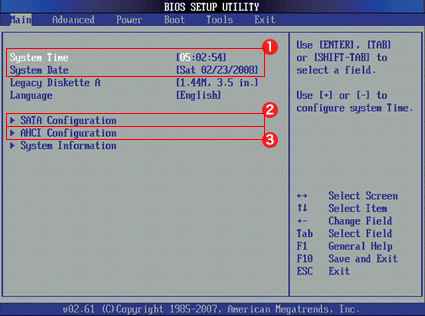 |
||||||||||||||
|
||||||||||||||
| (1)システム日時設定 現在の年月日と時刻を設定する。設定した結果はOSからも参照されるようになる。なお、曜日は選択した年月日から自動で設定される (2)Serial ATA設定 Serial ATAのモードなどを設定する。IDE互換モードとSerial ATAネイティブ(AHCI)モードの切り換えはここで行なう (3)AHCI設定 Serial ATA設定で「AHCI」を選択すると表示される。ドライブのアクセスタイミングなどを調整できるが、基本的に変更する必要はない |
||||||||||||||
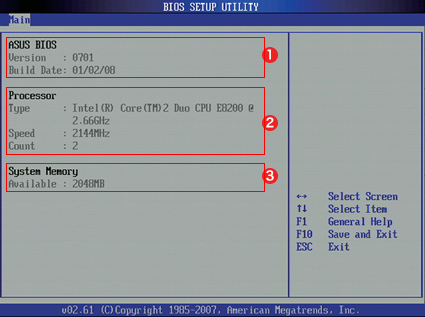 |
||||||||||||||
|
||||||||||||||
| (1)ASUS BIOS 現在のBIOSバージョンと、その日付。BIOSをアップデートする際に参考となる (2)Processor 搭載しているCPUに関する情報。CPU名や定格クロック、現在の動作クロック、コア数が表示される (3)System Memory 搭載しているメモリ容量。MB単位での表示となる。メモリの種類やレイテンシなどの情報は表示されない |
||||||||||||||
| 温度に応じてファンを制御する | ||||||||||||||
|
||||||||||||||
|
電源や日時、拡張パーツや周辺機器の動作を司るために用意されているBIOSだが、自作市場の拡大とともに、“おまけ”的な機能も充実してきた。オーバークロック設定、BIOSアップデート機能などが代表的だが、意外に見過ごされがちなのがファンコントロール機能だ。 PCにはCPUファン以外にもケースファンなど多数のファンが搭載されているが、これらはピーク時の発熱でもマシンが動作し続けられるように余裕を持って設計されている。しかし多くの環境では、ピークまで性能を発揮させる機会は限られており、普段の発熱はそれほどでもないことが多い。こうした点に着目したのがファンコントロール機能だ。 単純に言えば、マザーボードやCPUに内蔵された温度センサーからの情報を受け取り、温度が低いときはファンの回転数を低く、温度が高いときはファンの回転数も上げる。「静音」と銘打たれた比較的高価なパーツでなくても静音化の恩恵が受けられるため、ぜひ使ってみてもらいたい機能だ。すべてのマザーボードに搭載されているわけではないが、ミドルレンジ以上であれば、ほとんどのマザーボードに搭載されている。 注意したい点としては、マザーボードに接続されたファンでなければコントロールできないこと、ファンの種類によってはコントロールできないものがあること。さらに、温度が低くなるとファンの回転数を下げる関係上、通常時より最低温度が高くなってしまうことが多いことだ。あまり神経質になる必要はないが、ファンレスビデオカードや多数のHDDを使っている環境では、ケース全体のエアフローが大きく影響するため、各部の温度を見ながらうまくバランスを取って運用したい。 |
||||||||||||||
|
||||||||||||||
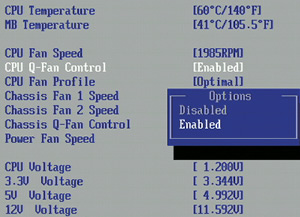 最初に「Power」メニューの中に用意された「Q-Fan」機能を有効にする。「CPU Q-Fan Control」にカーソルを合わせてEnterキーを押し、表示されるサブメニューから「Enabled」を選択する 最初に「Power」メニューの中に用意された「Q-Fan」機能を有効にする。「CPU Q-Fan Control」にカーソルを合わせてEnterキーを押し、表示されるサブメニューから「Enabled」を選択する |
||||||||||||||
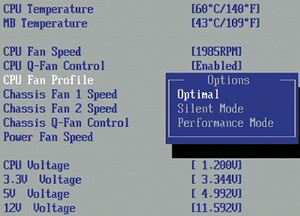 次に制御タイプを設定する。「CPU Fan Profile」から3種類の制御方法から選べるが、最適な回転数になるよう制御される「Optimal」か最低限の回転数を保つ「Silent Mode」に設定しよう 次に制御タイプを設定する。「CPU Fan Profile」から3種類の制御方法から選べるが、最適な回転数になるよう制御される「Optimal」か最低限の回転数を保つ「Silent Mode」に設定しよう |
||||||||||||||
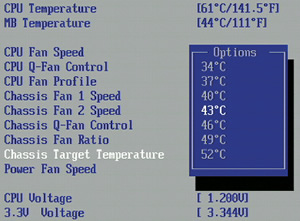 さらに「Chassis Q-Fan Control」をEnabledにし、「Chassis Target Temperature」で温度を設定すればその温度が保たれるようケースファンの回転数が調整される さらに「Chassis Q-Fan Control」をEnabledにし、「Chassis Target Temperature」で温度を設定すればその温度が保たれるようケースファンの回転数が調整される |
||||||||||||||
|
||||||||||||||
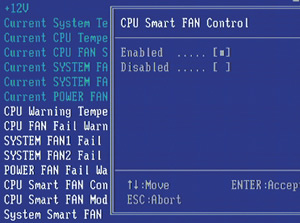 まず、「PC Health Status」メニューからSmart FANを有効に設定する。「CPU Smart FAN Control」を選択して、サブメニューから「Enabled」を選ぶ。詳細な設定はWindows上から行なえる まず、「PC Health Status」メニューからSmart FANを有効に設定する。「CPU Smart FAN Control」を選択して、サブメニューから「Enabled」を選ぶ。詳細な設定はWindows上から行なえる |
||||||||||||||
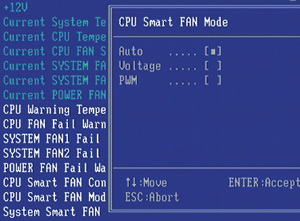 次にSmart FANのコントロール方法を設定する。「CPU Smart FAN Mode」を選択すると3種類のコントロール方法が表示されるが、ほとんどのファンでは「Auto」に設定しておけばよい 次にSmart FANのコントロール方法を設定する。「CPU Smart FAN Mode」を選択すると3種類のコントロール方法が表示されるが、ほとんどのファンでは「Auto」に設定しておけばよい |
||||||||||||||
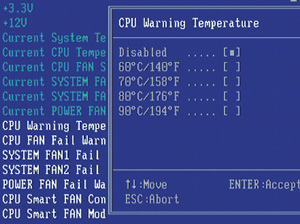 CPU温度の上昇が心配ならば、「CPU Warning Temperature」を設定しておこう。ここで選択した温度に達するとブザーが鳴るようになる。CPU、CPUクーラーによってピーク時の温度は異なる CPU温度の上昇が心配ならば、「CPU Warning Temperature」を設定しておこう。ここで選択した温度に達するとブザーが鳴るようになる。CPU、CPUクーラーによってピーク時の温度は異なる |
||||||||||||||
|
||||||||||||||
|
|
サイト内検索
DOS/V POWER REPORT 最新号
-

-
DOS/V POWER REPORT
2024年冬号発売日:12月28日
特別定価:2,310円
書籍(ムック)

-
PC自作・チューンナップ虎の巻 2023【DOS/V POWER REPORT特別編集】
発売日:2022/11/29
販売価格:1,800円+税

-
このレトロゲームを遊べ!
発売日:2019/05/29
販売価格:1,780円+税

-
特濃!あなたの知らない秋葉原オタクスポットガイド
発売日:2019/03/25
販売価格:1,380円+税

-
わがままDIY 3
発売日:2018/02/28
販売価格:980円+税

-
忍者増田のレトロゲーム忍法帖
発売日:2017/03/17
販売価格:1,680円+税

-
楽しいガジェットを作る いちばんかんたんなラズベリーパイの本
発売日:2016/09/23
販売価格:2,400円+税

-
DVDで分かる! 初めてのパソコン自作
発売日:2016/03/29
販売価格:1,480円+税

-
ちょび&姉ちゃんの『アキバでごはん食べたいな。』2
発売日:2015/12/10
販売価格:1,280円+税

-
髙橋敏也の改造バカ一台&動く改造バカ超大全 風雲編
発売日:2015/06/29
販売価格:2,500円+税

-
髙橋敏也の改造バカ一台&動く改造バカ超大全 怒濤編
発売日:2015/06/29
販売価格:2,500円+税

-
わがままDIY 2
発売日:2015/02/27
販売価格:980円+税

-
ちょび&姉ちゃんの『アキバでごはん食べたいな。』
発売日:2014/12/05
販売価格:1,280円+税
-

-
わがままDIY 1
発売日:2011/12/22
販売価格:980円+税
アンケートにお答え頂くには「CLUB IMPRESS」への登録が必要です。
*プレゼントの対象は「DOS/V POWER REPORT最新号購入者」のみとなります。
ユーザー登録から アンケートページへ進んでください


